Oracle VM VirtualBox是一款免费开源的虚拟机软件,它不仅具有丰富的特色,而且性能也很优异,支持用户自己调整虚拟机构架,拥有在不同的系统上不同的操作,强大的系统兼容性支持Windows、Mac OS X、Linux以及Solaris等操作系统!
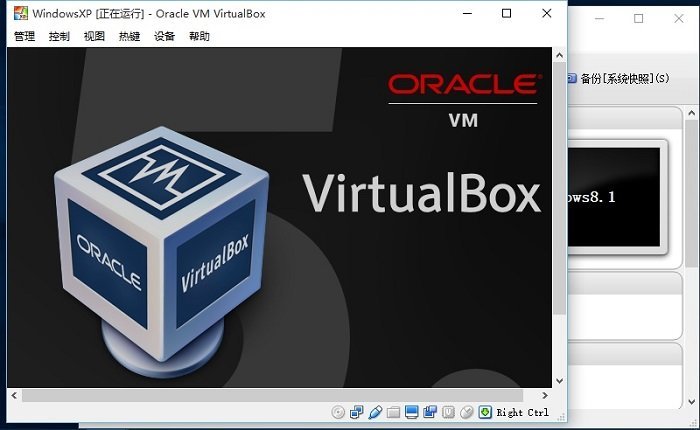
Oracle VM VirtualBox软件特色
1.支持windows 所有平台双向拖放文件;
2.支持VT-x与AMD-V硬件虚拟化技术;
3.增加了编辑菜单,vm窗口的快捷方式图标等功能;
4.改进了磁盘映像加密:使用行业标准aes算法,这有助于确保数据的安全性;
5.改进了cpu利用率:软件能够利用最新硬件指令发挥最高性能;
6.支持usb 3.0设备:虚拟机系统可识别usb3.0接口;
7.支持64位客户端操作系统,即使主机使用32位CPU。
Oracle VM VirtualBox使用教程
1.虚拟机:点击“新建”,在红色区域填入电脑名称,例如mypc,选择分配的内存大小,建议1024m。
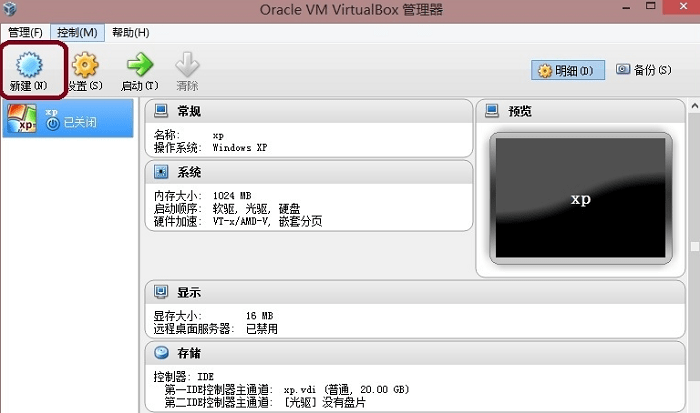
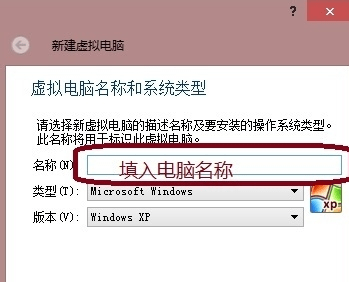

2.虚拟硬盘:选择创建新的虚拟硬盘,选择硬盘格式,一般选第一种;选择硬盘大小改变方式,动态分配将会随着使用,大小逐渐变大,而固定大小,将会固定容量;选择虚拟硬盘大小,一盘20g足以;注意这里最好改变虚拟硬盘存储位置,否则会自动存放在系统盘;点击创建,一个新的虚拟机就新建好了,当然还没有装系统。
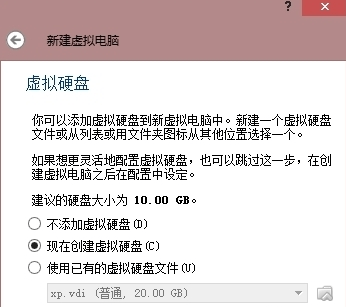
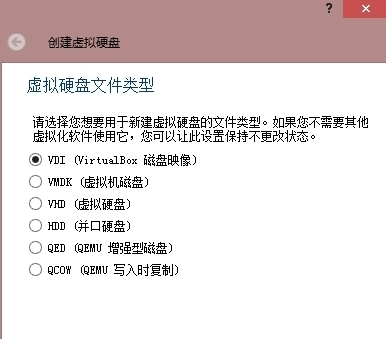
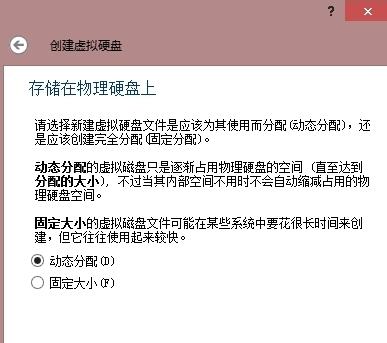
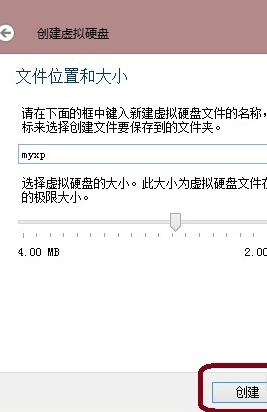
3.安装系统:选中你新建的虚拟机,点击设置,选择存储,选中没有盘片,在左边选中一个系统安装盘
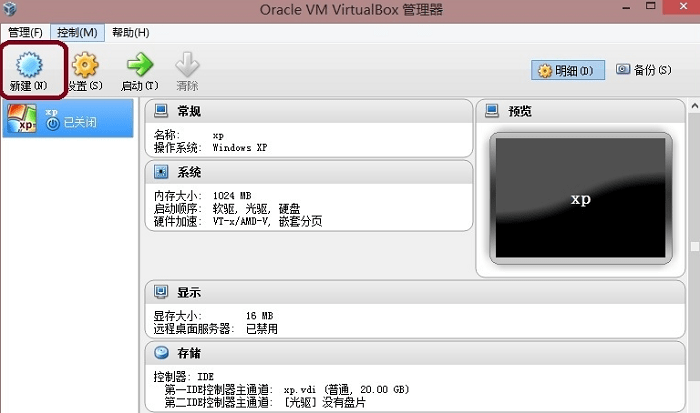
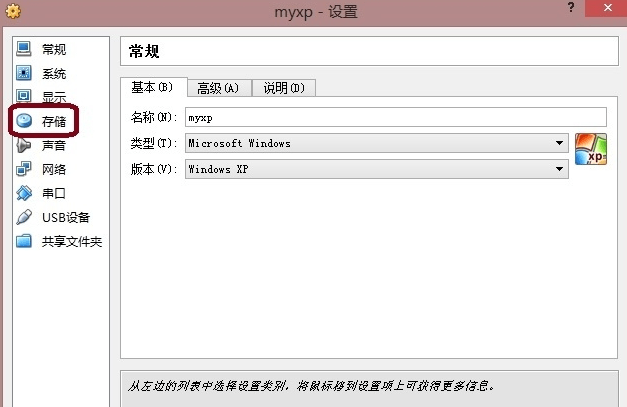
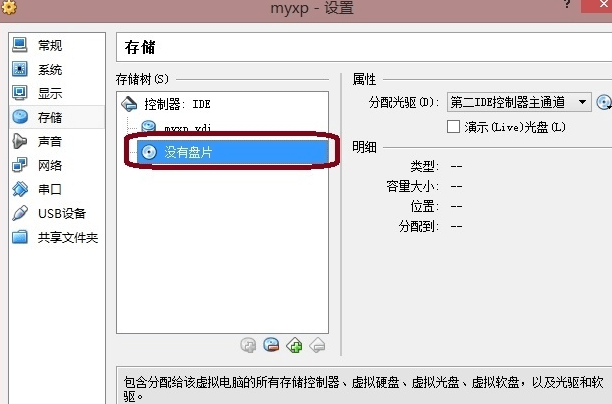
4.启动:选中新建的虚拟机,点击启动,开始安装系统和在真的电脑上安装系统一样
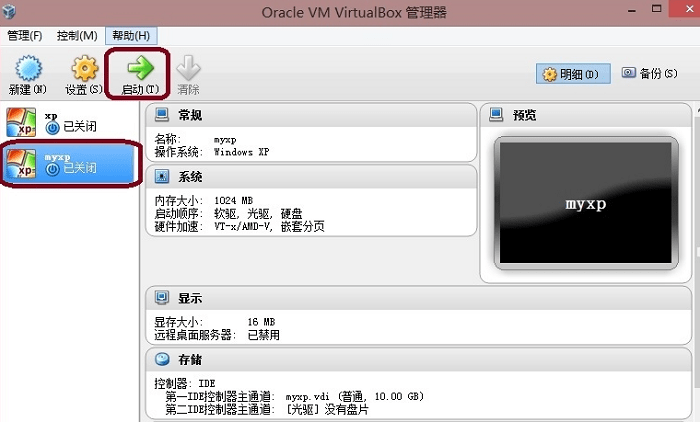
更新日志
1、实施了对将虚拟机导出到Oracle Cloud Infrastructure的支持
2、用户界面:极大地改进了HiDPI和扩展支持,包括更好的检测和每台机器配置
3、用户界面的主要返工,更简单,更强大的应用程序和虚拟机设置
4、用户界面:一个新的文件管理器,使用户能够控制来宾文件系统并在主机和来宾之间复制文件。
5、图形:Windows客户机的3D图形支持的主要更新,以及Linux和Solaris客户机上的VMSVGA 3D图形设备仿真
6、增加了对环绕扬声器设置的支持(Windows 10 Build 1809使用)
7、在Apple主机上添加了实用程序vboximg-mount,以访问主机上的guest虚拟机磁盘的内容
8、添加了对在Windows主机上使用Hyper-V作为回退执行核心的支持,以避免以降低性能为代价无法运行VM



 WPS2019个人免费版|WPS Office 2019免费办公软件V11.1官方版
WPS2019个人免费版|WPS Office 2019免费办公软件V11.1官方版 QQ浏览器2021 v10.4绿色版精简版(去广告纯净版)
QQ浏览器2021 v10.4绿色版精简版(去广告纯净版) 酷我音乐盒下载|下载酷我音乐盒 2021 官方免费版
酷我音乐盒下载|下载酷我音乐盒 2021 官方免费版 酷狗音乐播放器|酷狗音乐下载安装 V2022官方版
酷狗音乐播放器|酷狗音乐下载安装 V2022官方版 360驱动大师离线版|360驱动大师网卡版官方下载 v2022
360驱动大师离线版|360驱动大师网卡版官方下载 v2022 【360极速浏览器】 360浏览器极速版(360急速浏览器) V2022正式版
【360极速浏览器】 360浏览器极速版(360急速浏览器) V2022正式版 【360浏览器】360安全浏览器下载 官方免费版2021 v13.1.1482
【360浏览器】360安全浏览器下载 官方免费版2021 v13.1.1482 【优酷下载】优酷播放器_优酷客户端 2019官方最新版
【优酷下载】优酷播放器_优酷客户端 2019官方最新版 腾讯视频下载|腾讯视频播放器官方下载 v2022最新版
腾讯视频下载|腾讯视频播放器官方下载 v2022最新版 【下载爱奇艺播放器】爱奇艺视频播放器电脑版 2022官方版
【下载爱奇艺播放器】爱奇艺视频播放器电脑版 2022官方版 2345加速浏览器(安全版) V10.7.0官方最新版
2345加速浏览器(安全版) V10.7.0官方最新版 【QQ电脑管家】腾讯电脑管家官方最新版 2022 v15.2
【QQ电脑管家】腾讯电脑管家官方最新版 2022 v15.2 360安全卫士下载【360卫士官方最新版】2021_v13.0
360安全卫士下载【360卫士官方最新版】2021_v13.0 office2007破解版|Office 2007破解完整免费版
office2007破解版|Office 2007破解完整免费版 系统重装神器|飞飞一键重装系统软件 V2.4正式版
系统重装神器|飞飞一键重装系统软件 V2.4正式版